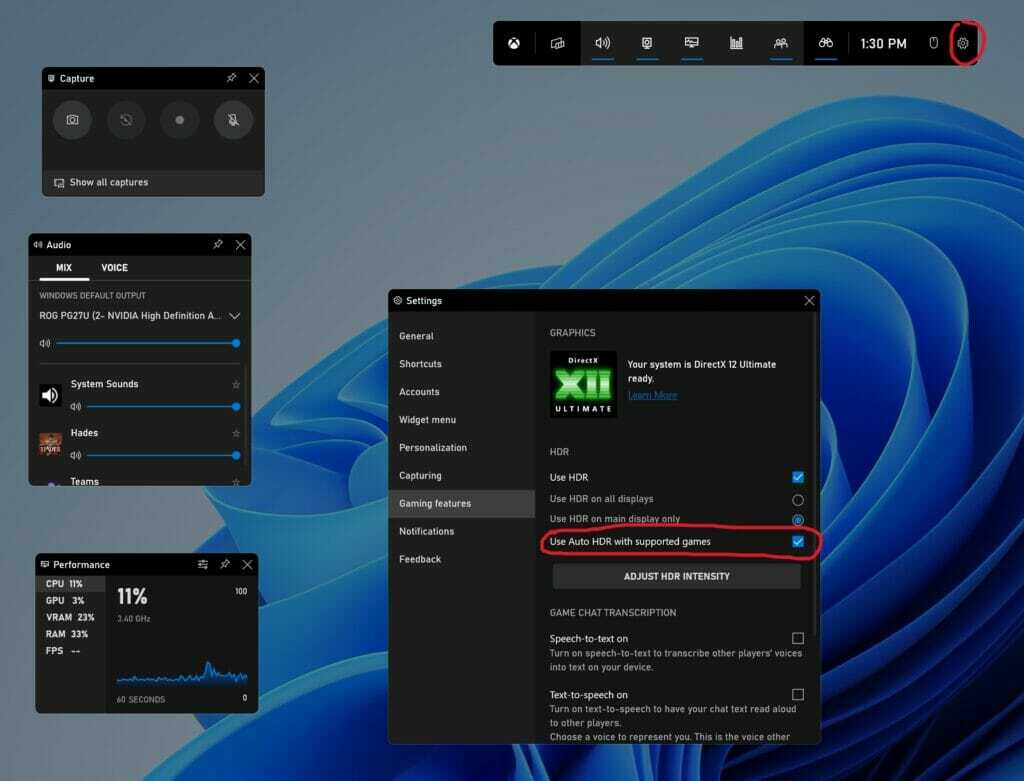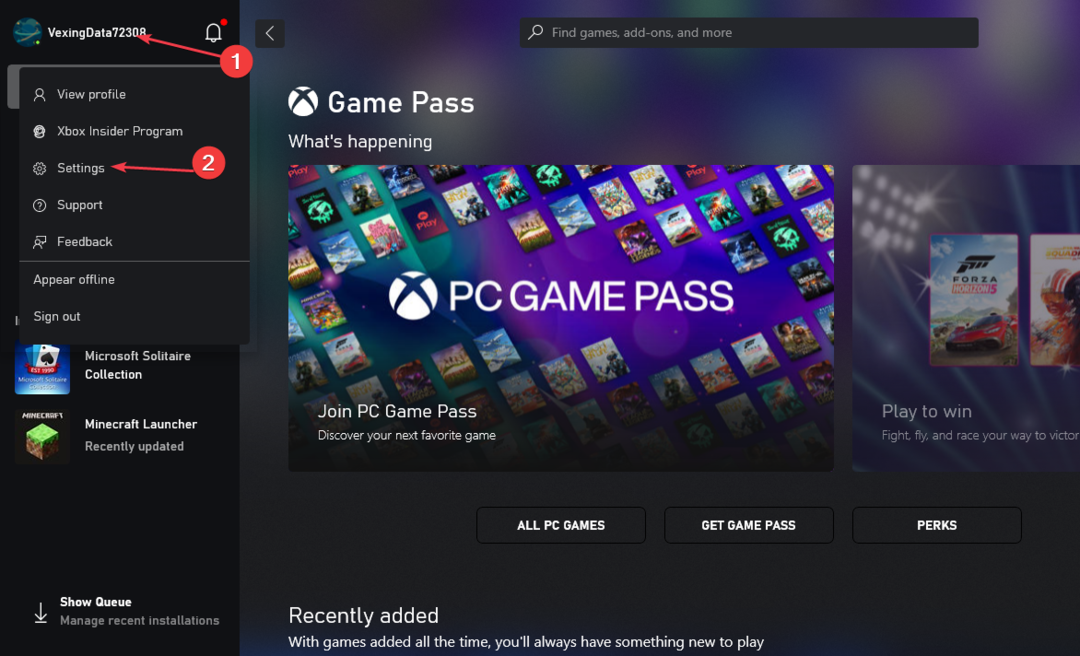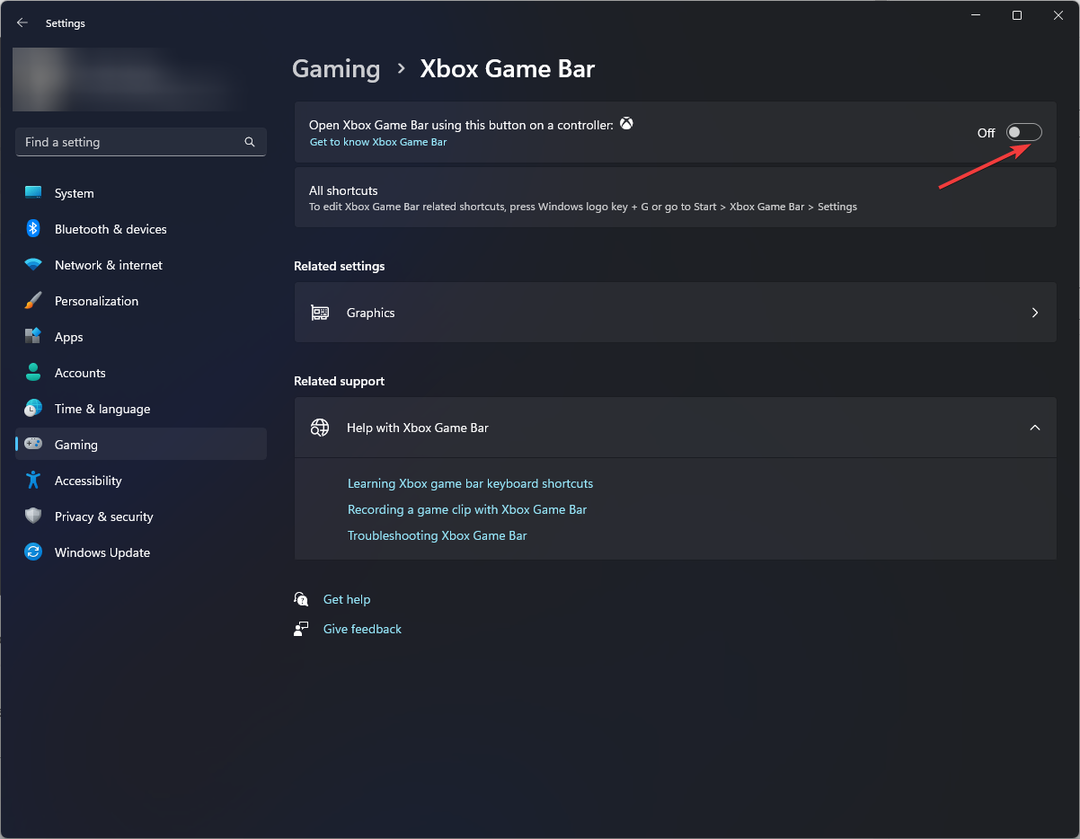ხმის ნიმუშის სიჩქარის კონფიგურაცია ნებისმიერ დროს, როცა ეს პრობლემა შეგექმნებათ
- ხმის ნიმუშის სიხშირე ასევე არის Xbox Game Bar-ზე რობოტული ხმის ერთ-ერთი მთავარი მიზეზი.
- მიკროფონის პარამეტრების შესწორებამ და შეყვანის მოწყობილობის ხელახლა კონფიგურაციამ Xbox აპში შეიძლება პრობლემის მოგვარება.
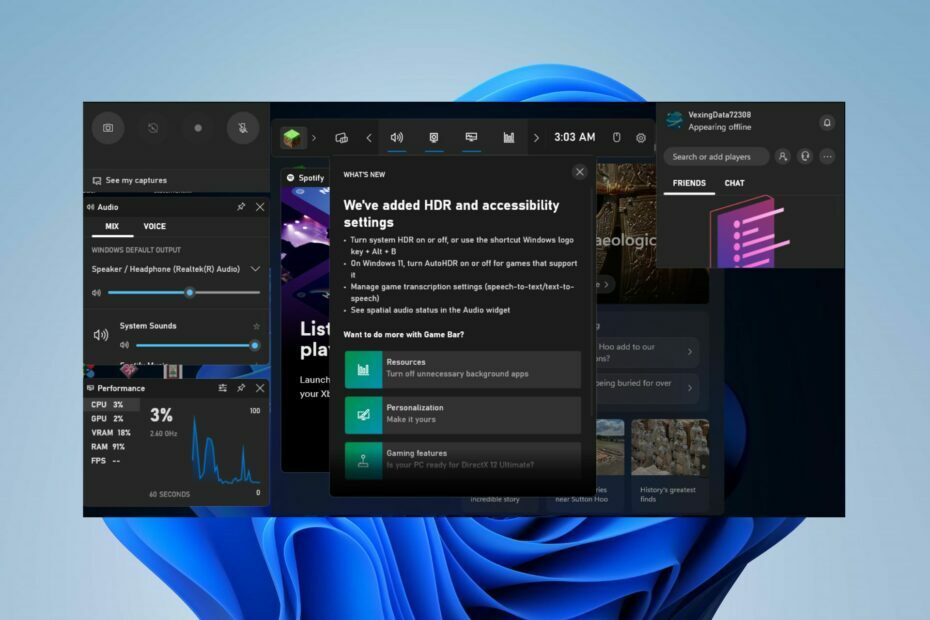
- მხარს უჭერს ყველა ყურსასმენს და დინამიკს
- დაარეგულირეთ აუდიო მედია ფლეერებისთვის და ნაკადის აპებისთვის
- ძლიერი ბასის გამაძლიერებელი
- ექვალაიზერი ტონა წინასწარ დაყენებით
- მოყვება მუსიკალური პლეერის აპლიკაცია
გაზარდეთ აუდიო მოწყობილობის პოტენციალი!
ბევრმა მოთამაშემ განაცხადა, რომ კომპიუტერზე თამაშების ჩაწერის დროს ხმის პრობლემები. ისინი უჩივიან Xbox Game Bar-ს, რომელიც რობოტივით ჟღერს, რომელიც შეიძლება გამაღიზიანებელი იყოს. თუმცა, ეს სახელმძღვანელო განიხილავს პრობლემის გამოსწორებას რამდენიმე ნაბიჯში.
ალტერნატიულად, შეგიძლიათ წაიკითხოთ ჩვენი დეტალური სახელმძღვანელო იმის შესახებ, თუ როგორ უნდა მოაგვაროთ ა მიკროფონი არ მუშაობს Windows 11-ში.
რატომ ჟღერს Xbox Game Bar რობოტად?
მრავალი ფაქტორი შეიძლება იყოს პასუხისმგებელი იმისთვის, რომ Xbox Game Bar-მა თქვენი ხმა რობოტად ჟღერდეს. ზოგიერთი აღსანიშნავია:
- ხმის ნიმუშის სიჩქარის კონფიგურაცია – წამში ნიმუშების რაოდენობის არასწორმა კონფიგურაციამ შეიძლება გამოიწვიოს ხმის დამახინჯება ტალღის ფორმაში, რაც ხელს უშლის მას დისკრეტული ციფრული სიგნალის შექმნას.
- მიკროფონი არ არის დაკავშირებული ან გაუმართავია – პრობლემა ასევე შეიძლება გამოწვეული იყოს მიკროფონის ან აუდიო მოწყობილობის არასწორი კავშირით, რომელსაც იყენებთ, ან მოწყობილობა ფიზიკურად დაზიანებულია, რამაც გამოიწვია თქვენი ხმის შეცვლა.
ზემოთ ჩამოთვლილი ფაქტორები შეიძლება განსხვავდებოდეს სხვადასხვა კომპიუტერში, გარემოებების მიხედვით. მიუხედავად ამისა, ჩვენ გადაგიყვანთ ძირითად ნაბიჯებს მის გამოსასწორებლად.
რა გავაკეთო, თუ Xbox Game Bar ჟღერს როგორც რობოტი?
სცადეთ შემდეგი წინასწარი შემოწმება, სანამ გააგრძელებთ რაიმე მოწინავე ნაბიჯს:
- ხელახლა შეაერთეთ თქვენი აუდიო მოწყობილობები – აუდიო მოწყობილობის ხელახლა დაკავშირება გაასწორებს არასწორ კავშირებს მოწყობილობასა და კომპიუტერს შორის.
- დავალების დასრულება ფონური აპებისთვის – ეს შეამცირებს CPU-ს მაღალ გამოყენებას, რომელიც გავლენას ახდენს Xbox Game Bar-ზე.
თუ შეცდომა შენარჩუნებულია, განაგრძეთ პრობლემების მოგვარების გაფართოებული ნაბიჯები ქვემოთ:
1. შეამოწმეთ მიკროფონის კონფიგურაცია
- დაჭერა ფანჯრები + მე გასახსნელად გასაღები პარამეტრები აპლიკაცია.
- დააწკაპუნეთ სისტემა ეკრანის მარცხენა ფანჯრიდან, შემდეგ აირჩიეთ ხმა მარჯვენა მხრიდან.
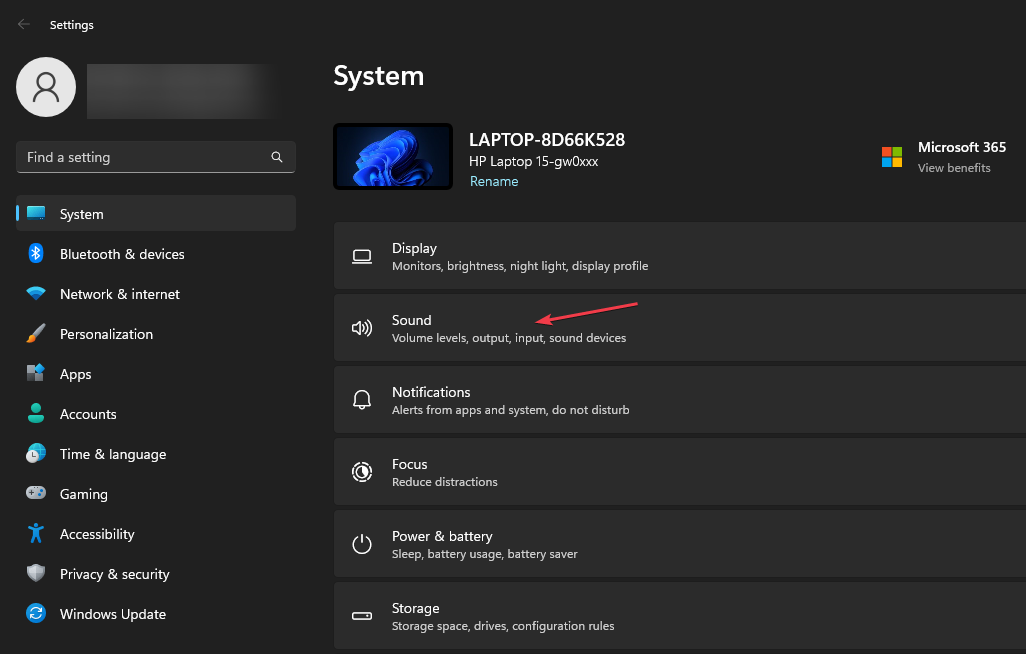
- შემდეგ დააწკაპუნეთ თქვენს მიკროფონის მასივი ქვეშ შეყვანა ჩანართი.
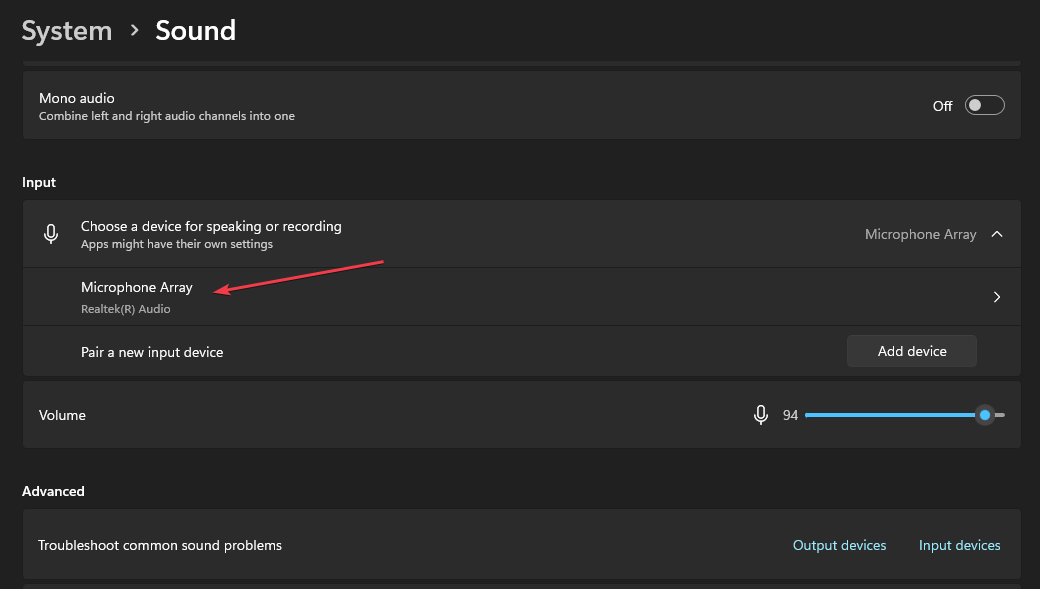
- დააწკაპუნეთ ჩამოსაშლელ მენიუზე და დარწმუნდით, რომ ფორმატი დაყენებულია არხი 2.
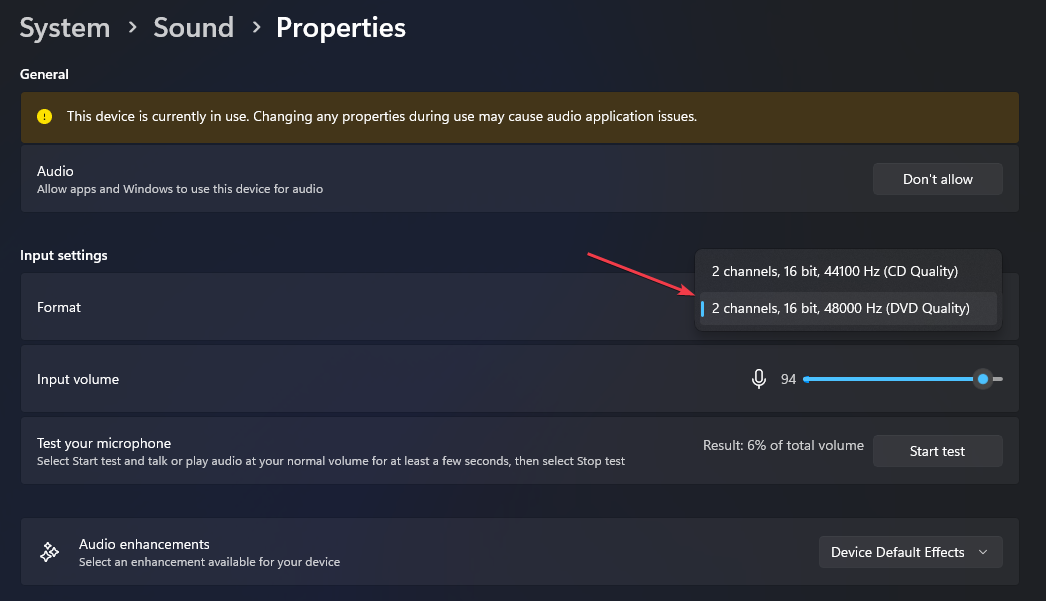
ალტერნატიულად, თუ თქვენ გაქვთ არხი 1, როგორც მეორე ვარიანტი, მაშინ შეგიძლიათ გადახვიდეთ მასზე, რადგან ის მუშაობდა ზოგიერთ მომხმარებელზე.
თქვენი მიკროფონის პარამეტრების შეცვლა დაგეხმარებათ კონფიგურაციის პრობლემების მოგვარებაში, რომლებიც გავლენას ახდენენ Xbox Game Bar-ის აუდიო ჩანაწერზე.
2. ხმის ნიმუშის სიჩქარის კონფიგურაცია
- დააწკაპუნეთ მარცხნივ დაწყება ღილაკი, აკრიფეთ Მართვის პანელი, შემდეგ აირჩიეთ შედეგიდან.
- ნავიგაცია აპარატურა და ხმა ვარიანტი, შემდეგ დააწკაპუნეთ ხმა.
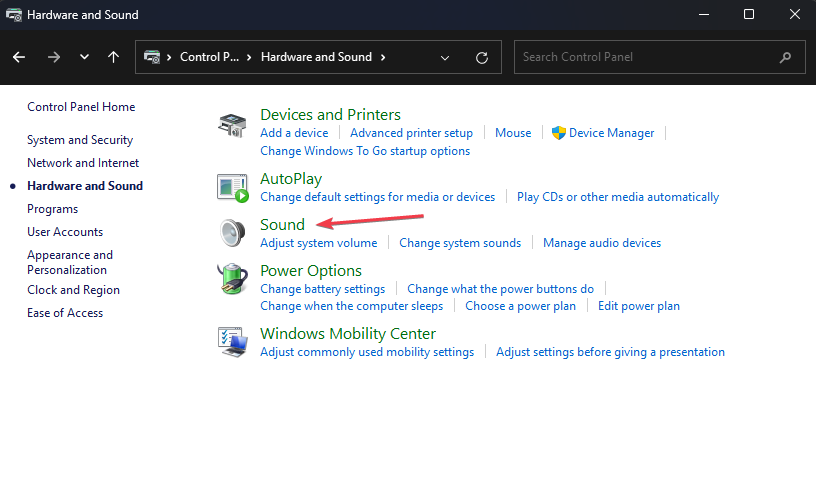
- გადადით ჩაწერა tab, შემდეგ ორჯერ დააწკაპუნეთ თქვენს მიკროფონი თვისებების გასახსნელად.
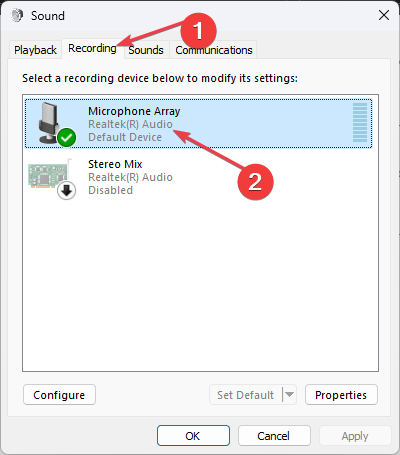
- აირჩიეთ Მოწინავე ჩანართი.
- Ქვეშ ნაგულისხმევი ფორმატი ფანჯარაში, დააჭირეთ ჩამოსაშლელ ღილაკს, შემდეგ აირჩიეთ 2 არხი, 16-ბიტიანი 48000 ჰც ვარიანტი ან სცადეთ სხვადასხვა ვარიანტები, რათა აღმოაჩინოთ, რომელი მუშაობს თქვენთვის საუკეთესოდ.
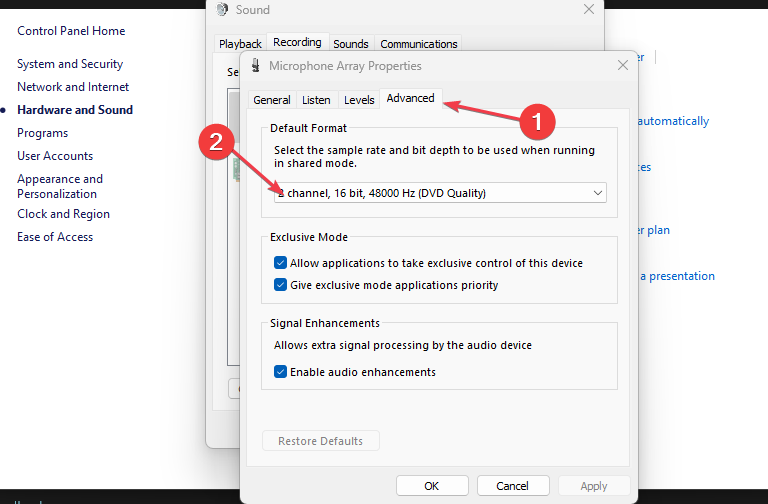
ზემოაღნიშნული ნაბიჯები დააკონფიგურირებს ხმის ნიმუშის სიხშირეს ხმის მართვის პანელში, აღადგენს ნიმუშების რაოდენობას წამში.
- winbio.dll აკლია ან ვერ მოიძებნა: როგორ გამოვასწოროთ
- შესწორება: ინსტრუქცია 0x000000000 მითითებულ მეხსიერებაზე
- ფაილური სისტემის შეცდომა (-1073740791): რა არის და როგორ გამოვასწოროთ იგი
- არასწორი MS-DOS ფუნქცია: როგორ გამოვასწოროთ ეს ფაილის შეცდომა
- Klif.sys ცისფერი ეკრანის შეცდომა: 5 ნაბიჯი მის გამოსასწორებლად
3. მიკროფონის პარამეტრების კონფიგურაცია Xbox აპში
- დააწკაპუნეთ მარცხნივ Საწყისი მენიუ, ტიპი Xboxდა გაუშვით Xbox აპი.
- აირჩიეთ მოთამაშის ტეგი ზედა მარცხენა კუთხეში და აირჩიეთ პარამეტრები ვარიანტებიდან.
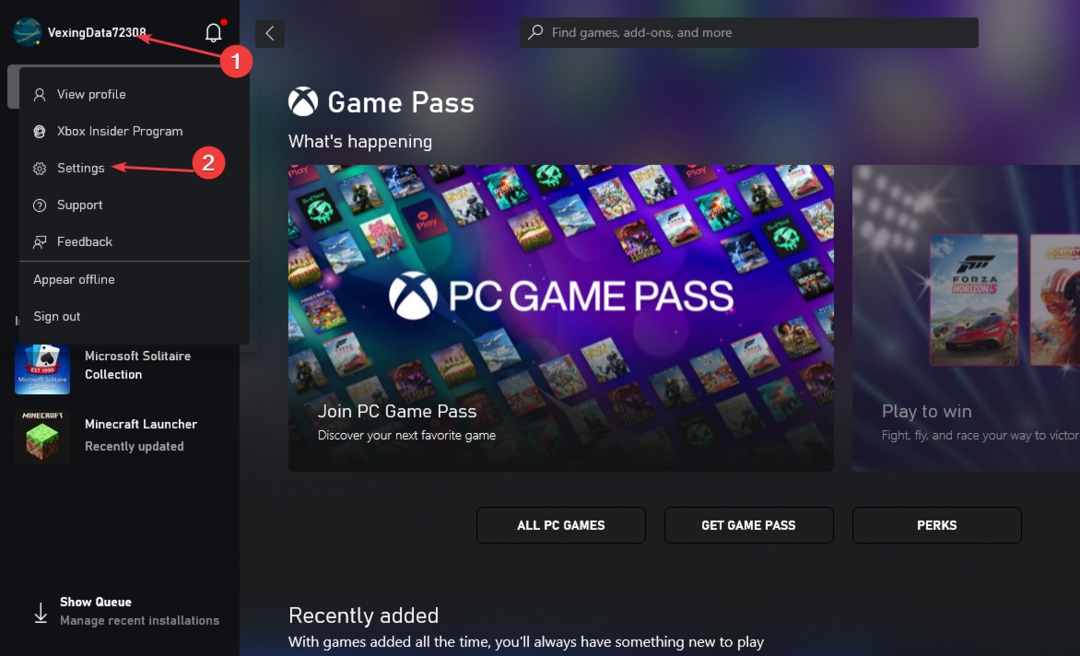
- შემდეგ, დააწკაპუნეთ აუდიო ჩანართზე, აირჩიეთ ჩამოსაშლელი მენიუ შეყვანის მოწყობილობებიდა შეცვალეთ ნაგულისხმევი რომ მიკროფონის მასივი (Realtek (R) აუდიო) ან ვინმეს, რომელსაც თქვენი მოწყობილობა იყენებს.
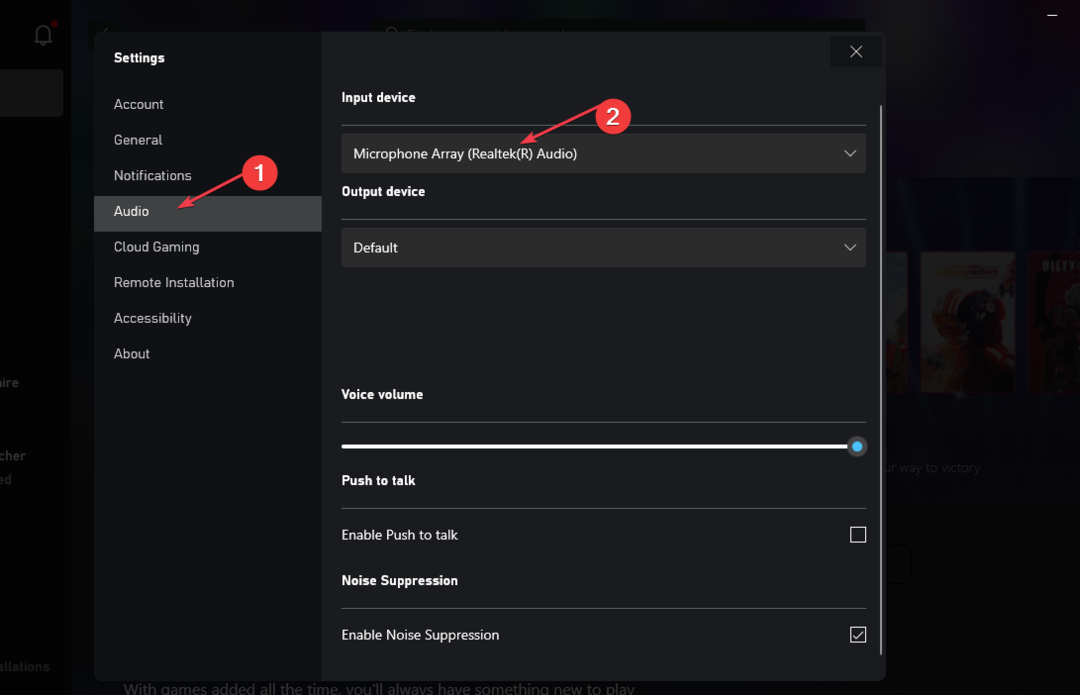
- დახურეთ თქვენი აპი და შეამოწმეთ არის თუ არა რობოტული ხმა დაფიქსირებული.
ვინაიდან Xbox აპი არის ცენტრალური ცენტრი, აქ შესწორებული პარამეტრები დაუყოვნებლივ იმოქმედებს თამაშზე და უნდა მოაგვაროს რობოტულ ხმასთან დაკავშირებული ყველა პრობლემა.
დასასრულს, ჩვენ გვაქვს სტატია იმის შესახებ, თუ როგორ უნდა გამოვასწოროთ Xbox Game Bar არ მუშაობს თქვენს კომპიუტერზე. ასევე, შეიძლება დაგაინტერესოთ ჩვენი დეტალური სახელმძღვანელო საუკეთესო ეკრანის ჩამწერი Windows კომპიუტერებისთვის 2023 წელს.
თუ თქვენ გაქვთ დამატებითი შეკითხვები, გთხოვთ, გამოაგზავნოთ ისინი კომენტარების განყოფილებაში.
ჯერ კიდევ გაქვთ პრობლემები? გაასწორეთ ისინი ამ ხელსაწყოთი:
სპონსორირებული
თუ ზემოხსენებულმა რჩევებმა არ გადაჭრა თქვენი პრობლემა, თქვენს კომპიუტერს შეიძლება ჰქონდეს უფრო ღრმა Windows პრობლემები. Ჩვენ გირჩევთ ამ კომპიუტერის სარემონტო ხელსაწყოს ჩამოტვირთვა (შეფასებულია მშვენივრად TrustPilot.com-ზე), რათა მათ მარტივად მივმართოთ. ინსტალაციის შემდეგ უბრალოდ დააწკაპუნეთ სკანირების დაწყება ღილაკს და შემდეგ დააჭირე შეკეთება ყველა.